Webサイトやメールのテキスト部分をコピペすると、文字だけでなくフォントや文字サイズなどの情報まで一緒にペーストされてしまう場合があります。これはテキストをコピーする際に、文字情報と一緒にスタイル情報までクリップボードに保存してしまうために発生する現象です。文字だけペーストしたいときは、[編集]メニューから[ペースト]を選ぶのではなく、ショートカットキーで[シフト]キーと[オプション]キー、[コントロール]キーと[V]キーを同時に押してみましょう。
このショートカットキーを覚えるのが面倒であれば、「システム設定」でショートカットにキーの組み合わせを追加しておくと、[コマンド]キーと[V]キーをを選んだ際に文字だけがペーストできるようになります。
 ❶Webサイトからコピーした文字を[command]キー+[V]キーでペーストすると、スタイル情報も含めたテキストが貼り付けられてしまいます。
❶Webサイトからコピーした文字を[command]キー+[V]キーでペーストすると、スタイル情報も含めたテキストが貼り付けられてしまいます。
 ❷[編集]メニューから[ペーストしてスタイルを合わせる]を選択、あるいは[shift]キー+[option]キー+[command]キー+[V]キーのショートカットキーで文字だけペーストできます。
❷[編集]メニューから[ペーストしてスタイルを合わせる]を選択、あるいは[shift]キー+[option]キー+[command]キー+[V]キーのショートカットキーで文字だけペーストできます。
 ❸「システム設定」の[キーボード]で[キーボードショートカット]をクリックし、[アプリのショートカット]で[+]をクリックします。
❸「システム設定」の[キーボード]で[キーボードショートカット]をクリックし、[アプリのショートカット]で[+]をクリックします。
 ❹メニュータイトルを[ペーストしてスタイルを合わせる]にし、キーボードショートカットで[command]キー+[V]キーを同時に押して[完了]をクリックします。
❹メニュータイトルを[ペーストしてスタイルを合わせる]にし、キーボードショートカットで[command]キー+[V]キーを同時に押して[完了]をクリックします。
※この記事は『Mac Fan』2024年11月号に掲載されたものです。
松山茂
東京の下町・谷中を拠点として日々カメラと猫を愛でながら暮らすフリーライター。MacやiPhone、iPadを初代モデルから使ってきたのが自慢。
この著者の記事一覧








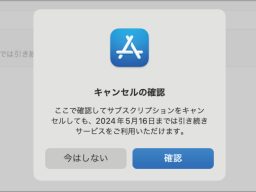




![フリーアナウンサー・松澤ネキがアプリ開発に挑戦![設計編]【Claris FileMaker選手権 2025】](https://macfan.book.mynavi.jp/wp-content/uploads/2025/06/C5A1875_test-256x192.jpg)